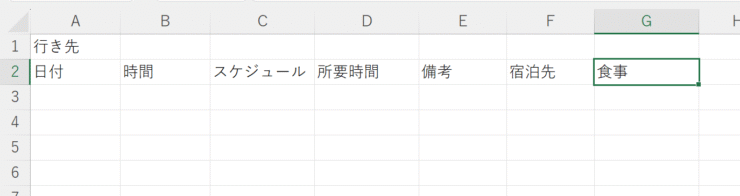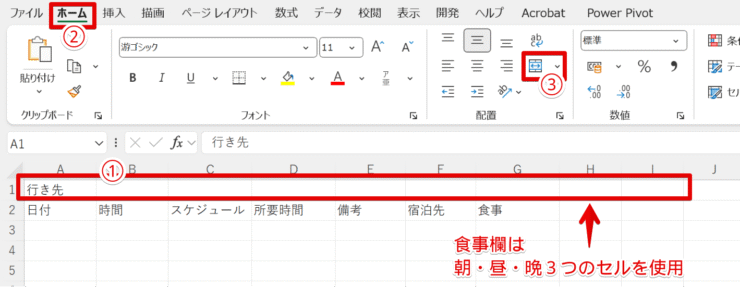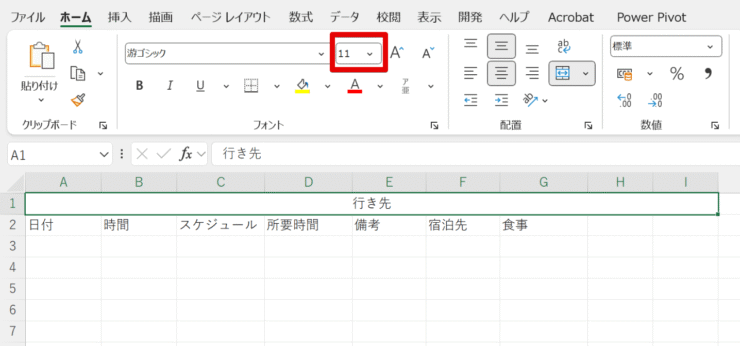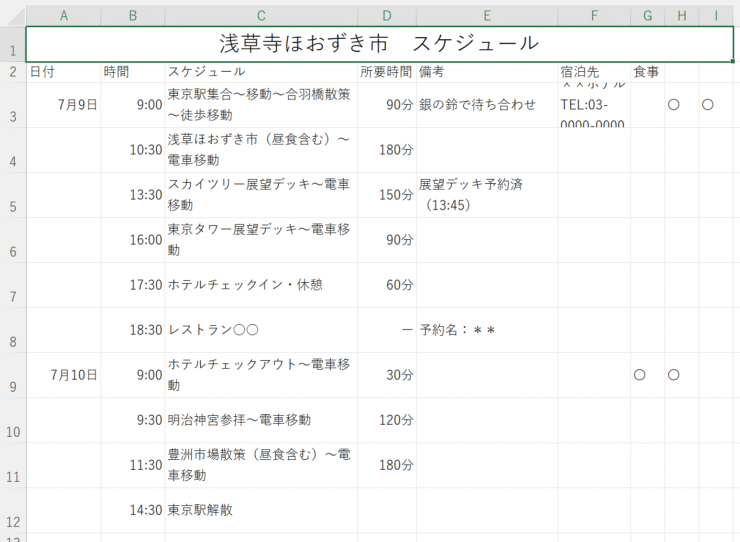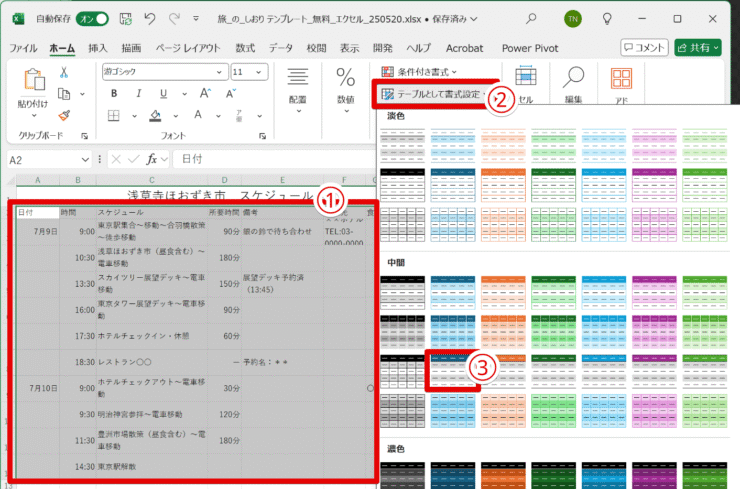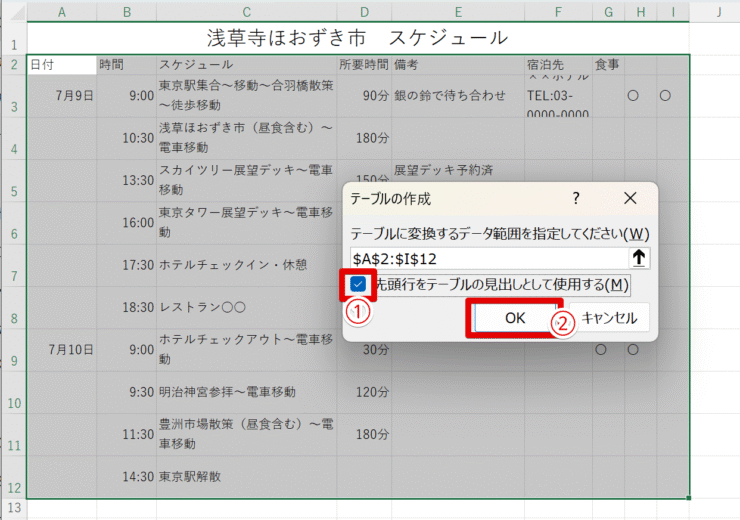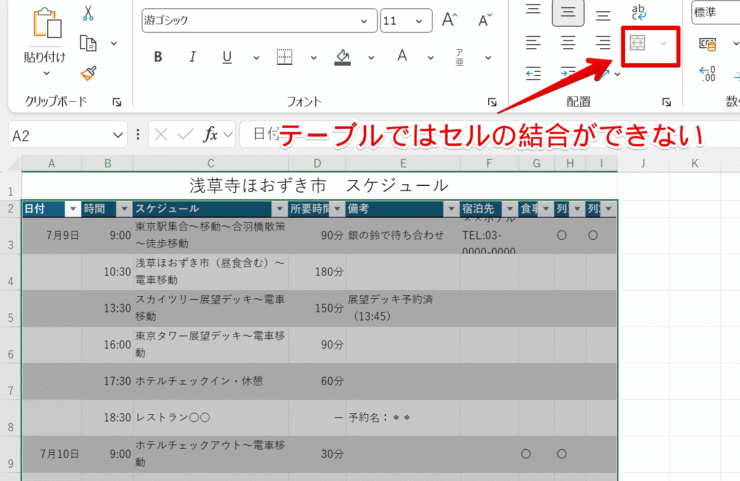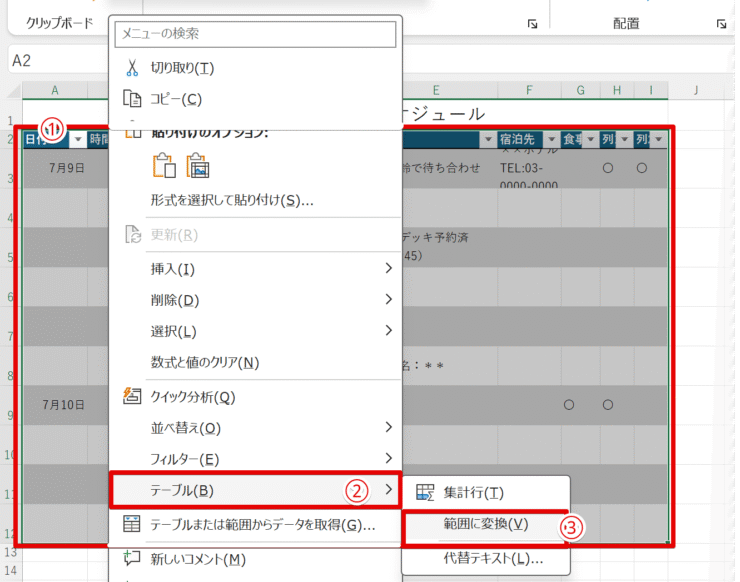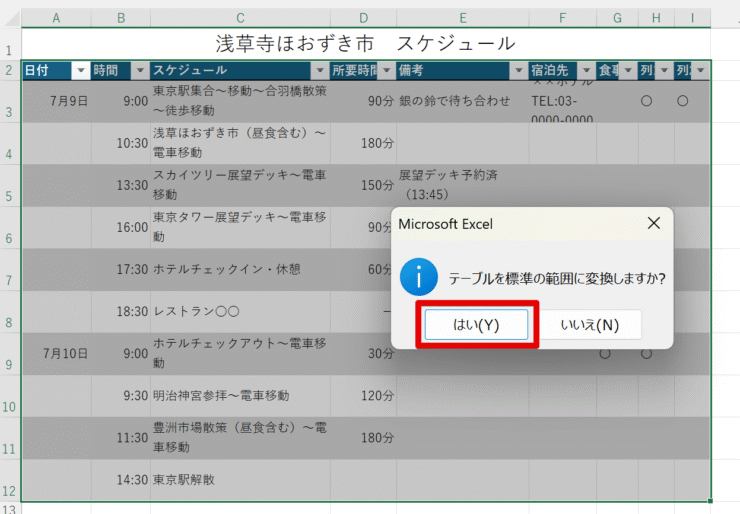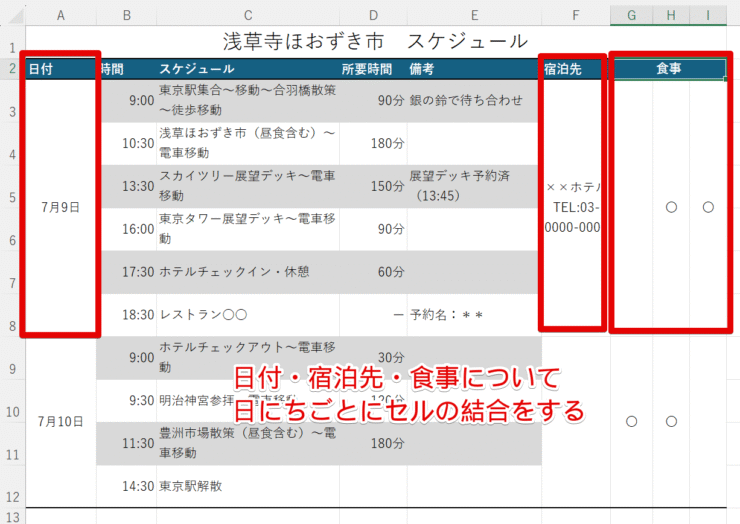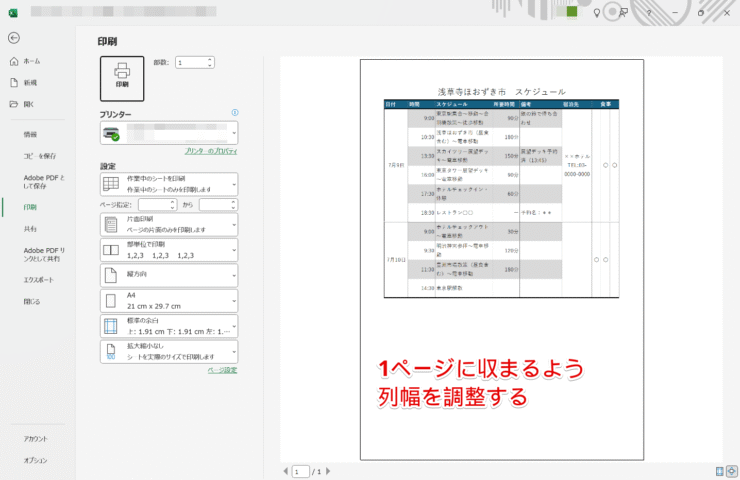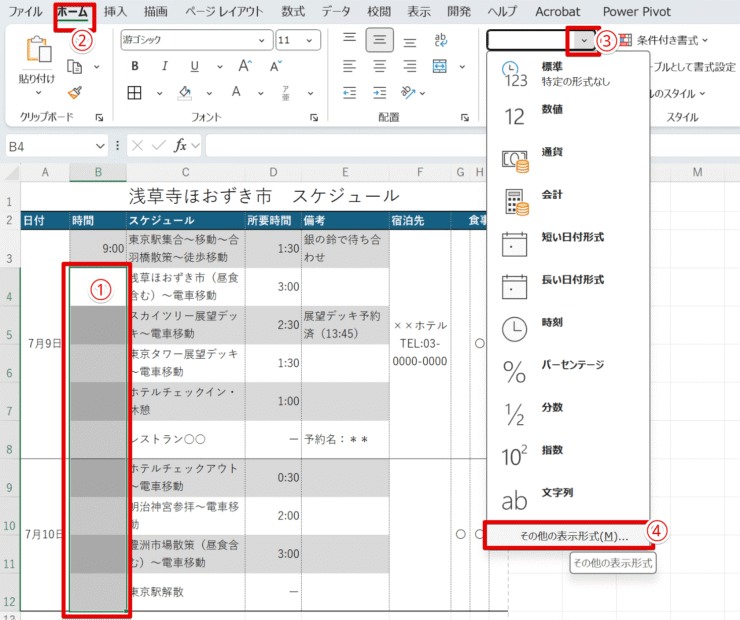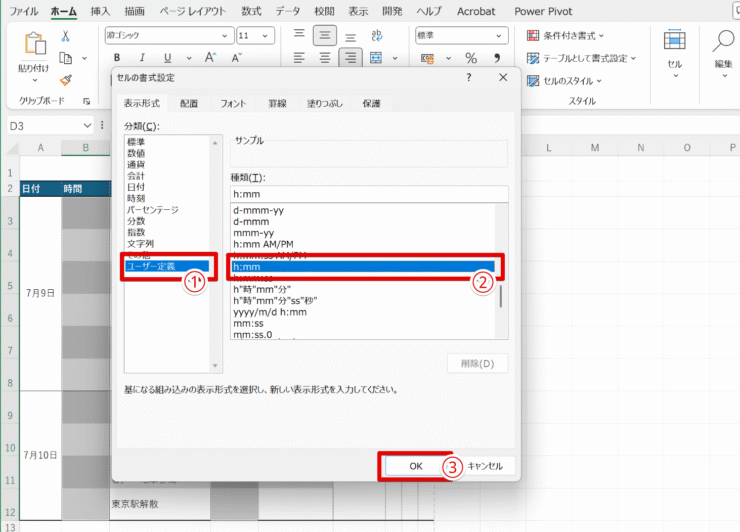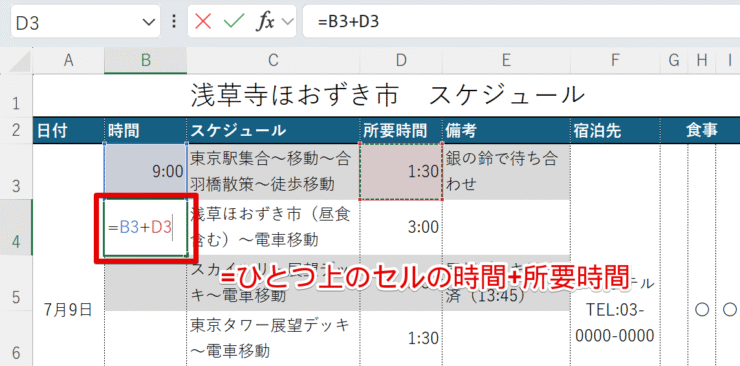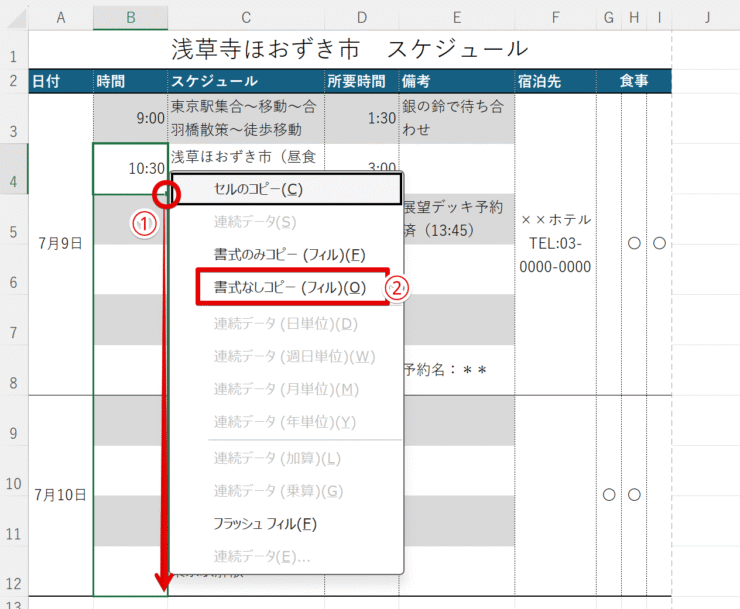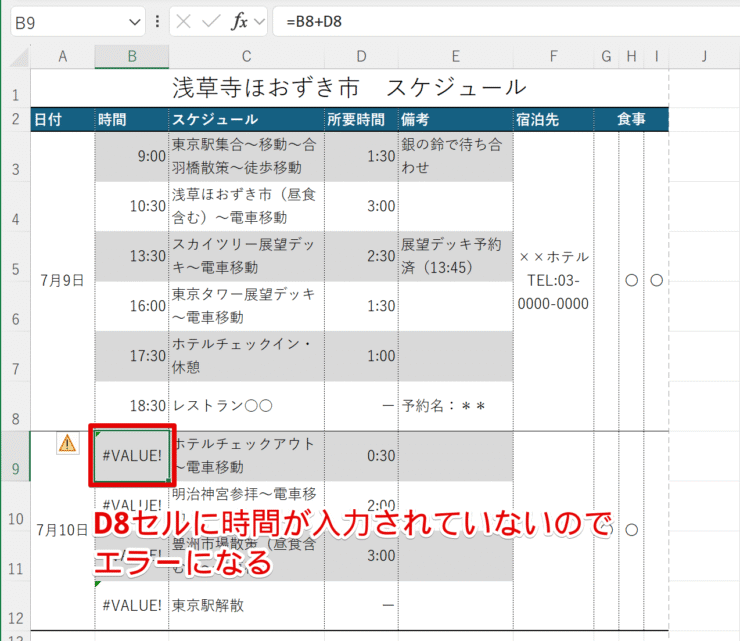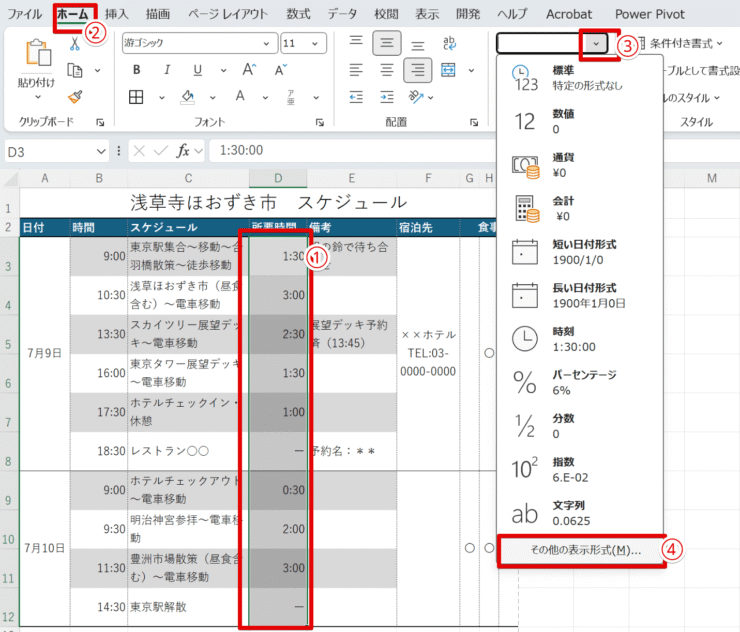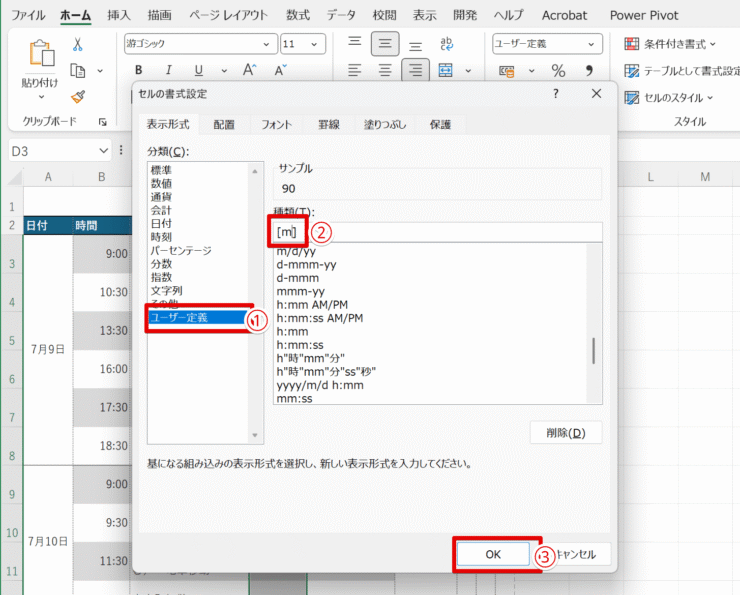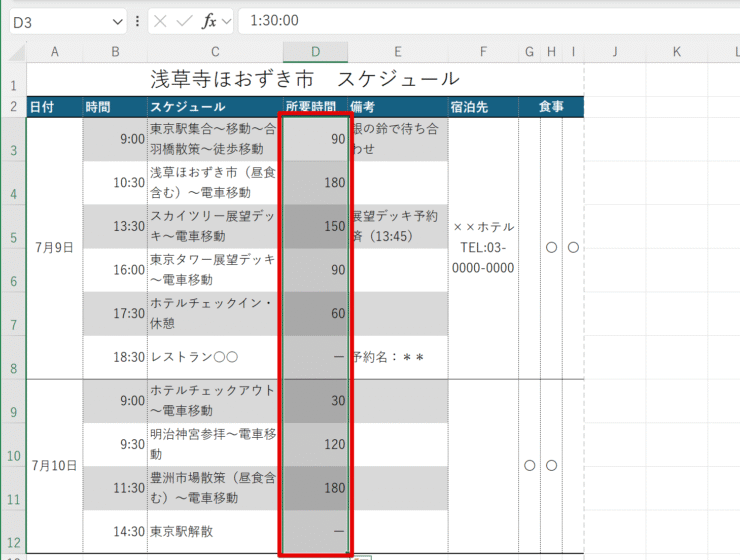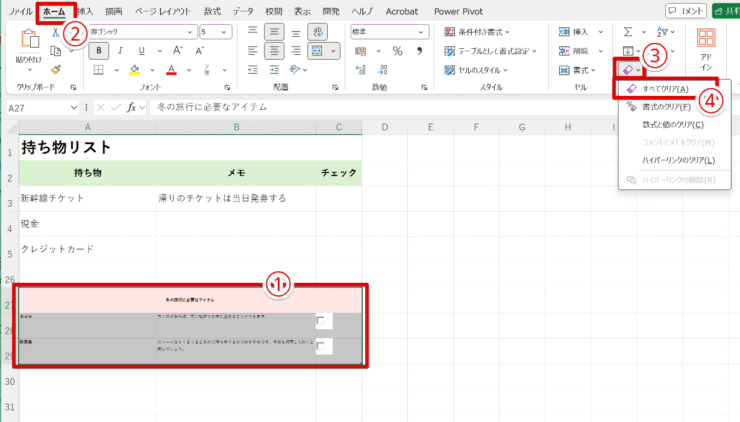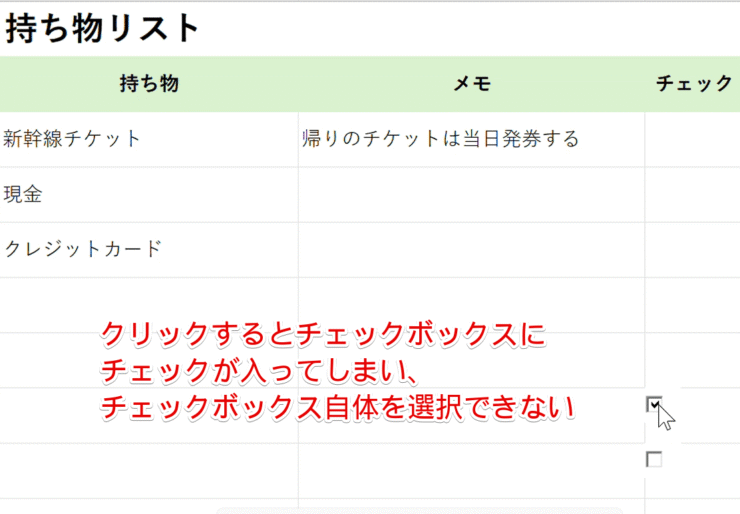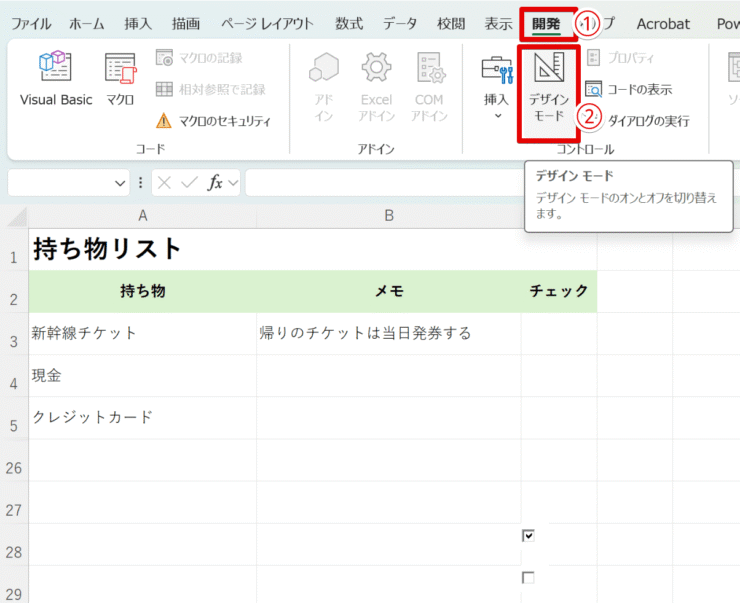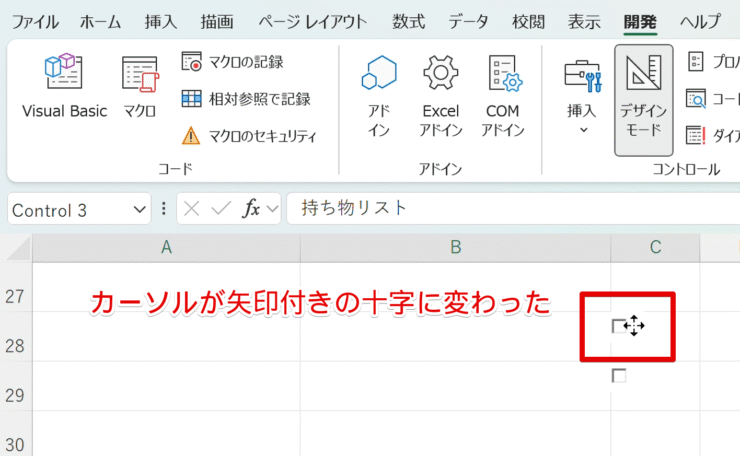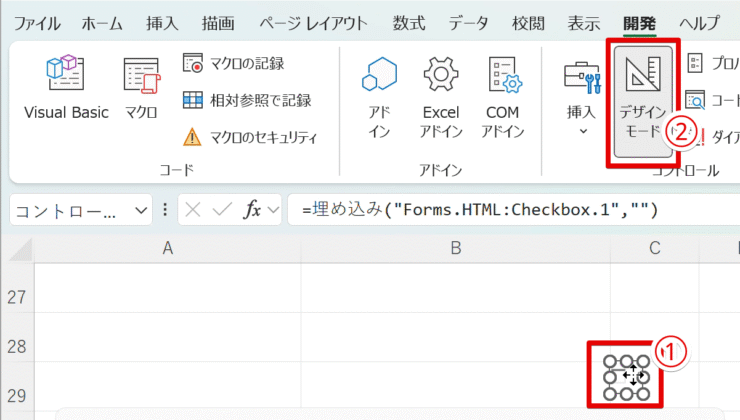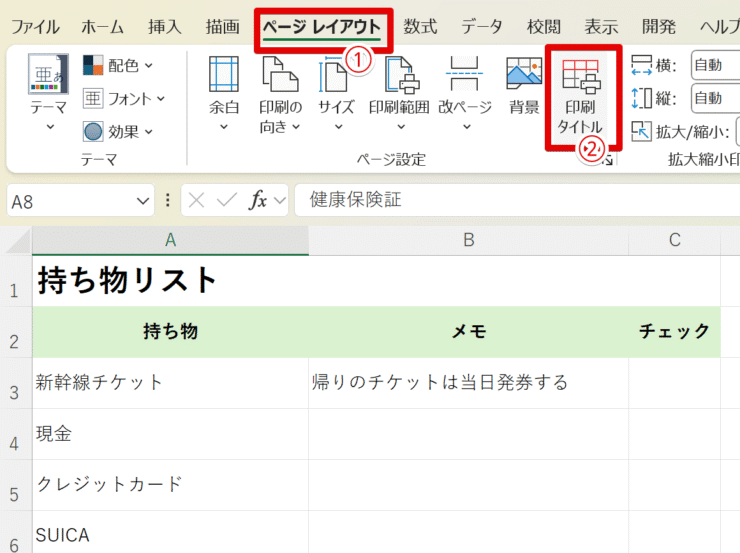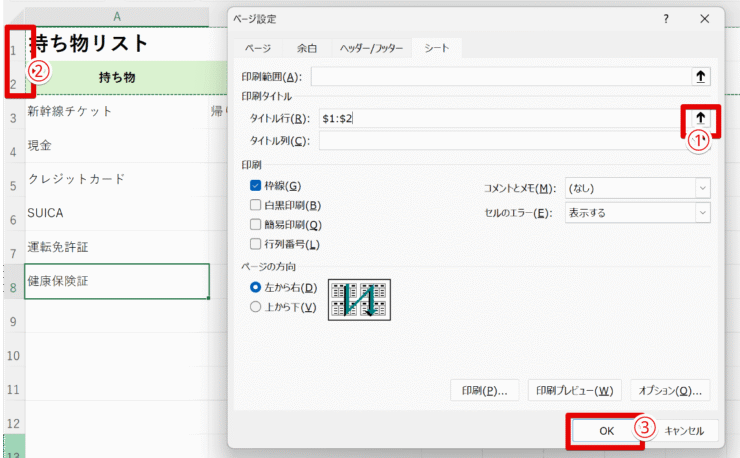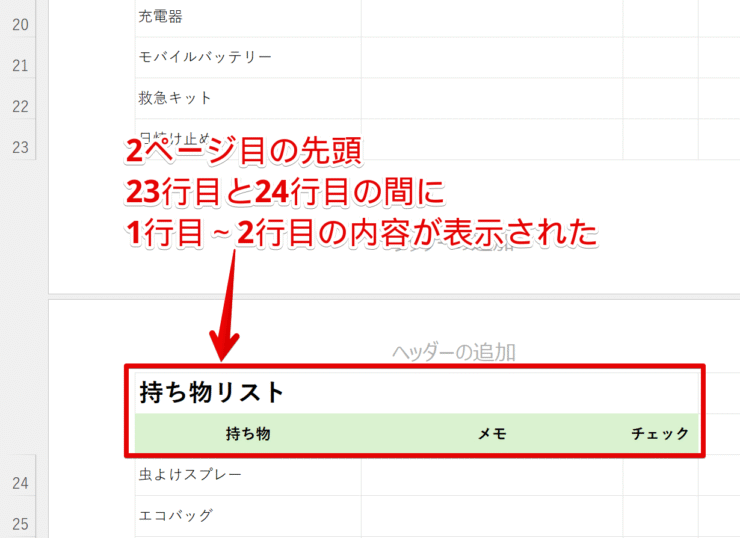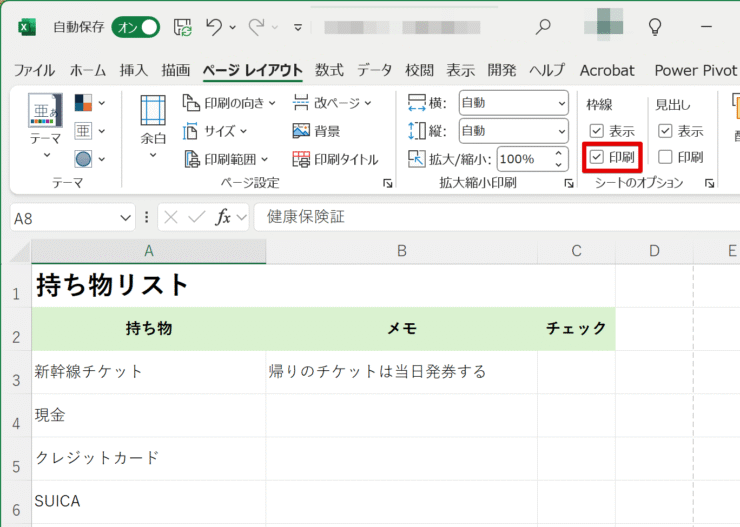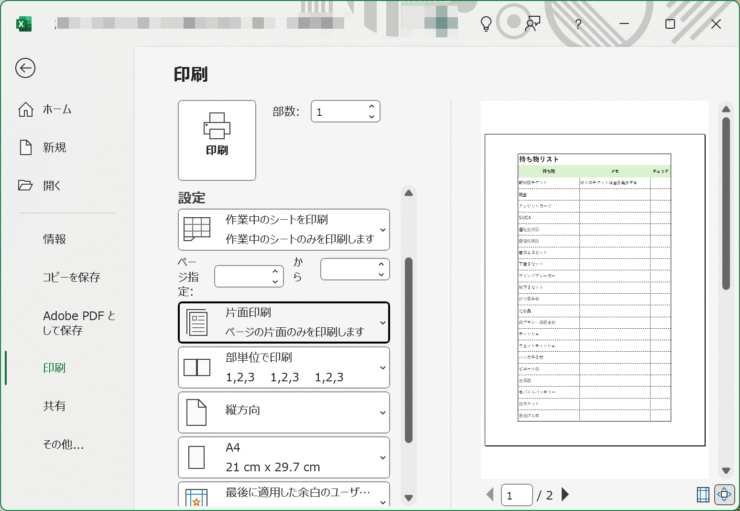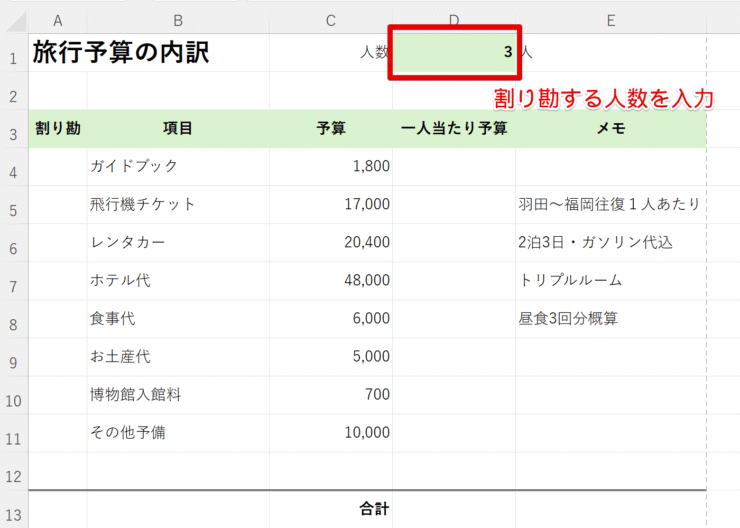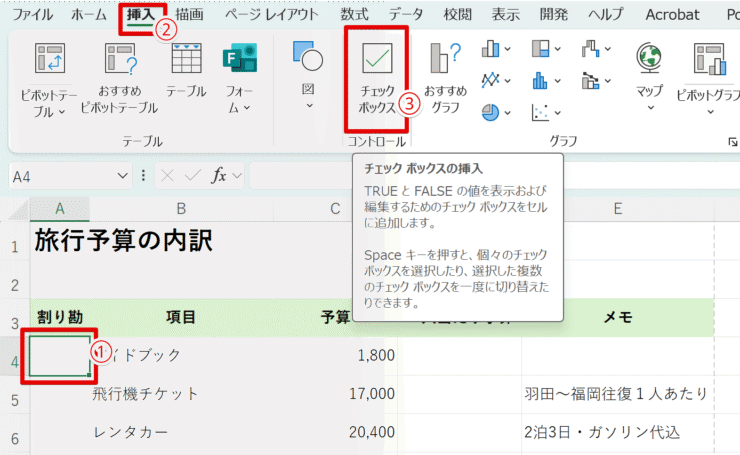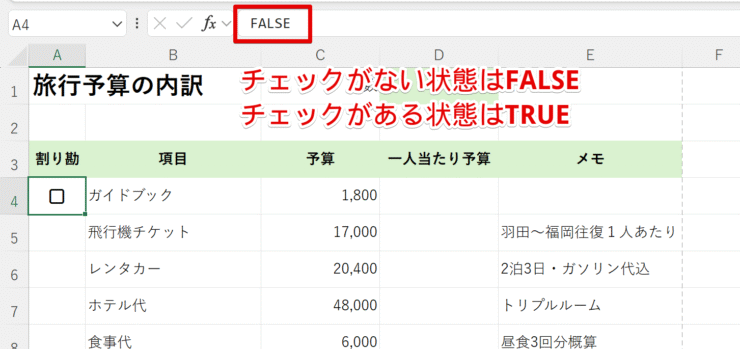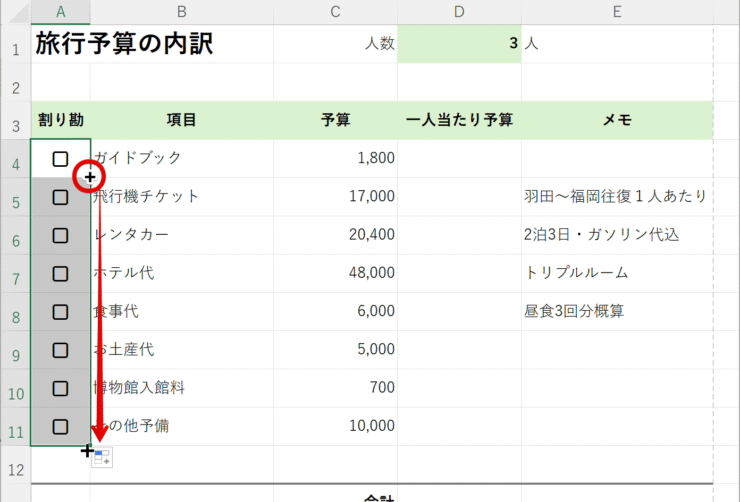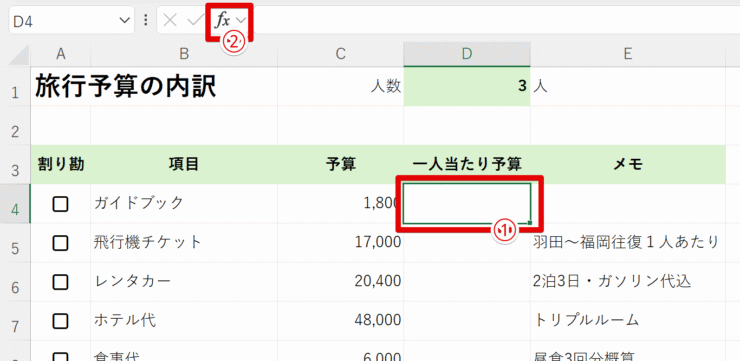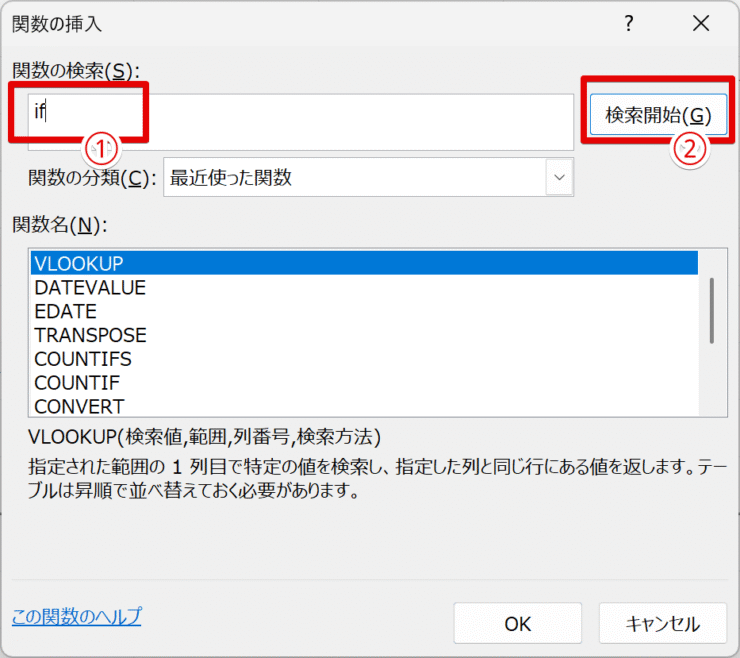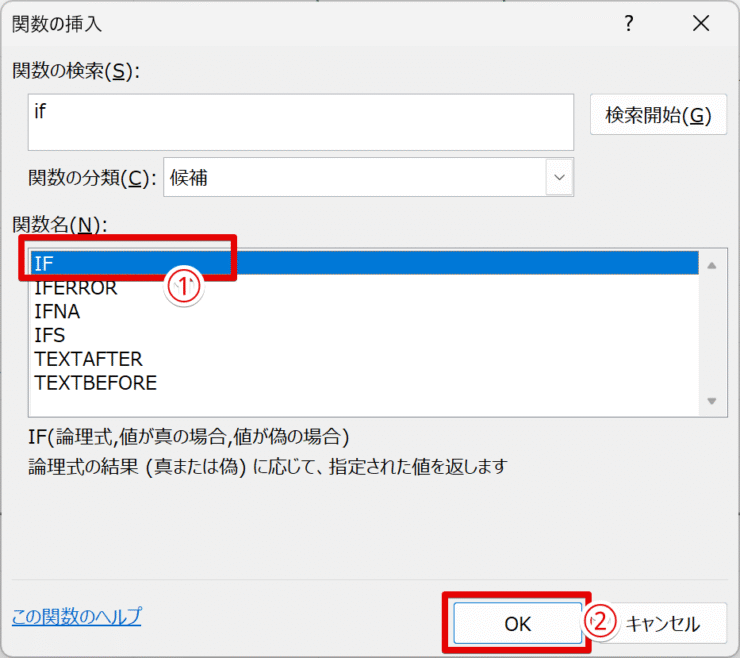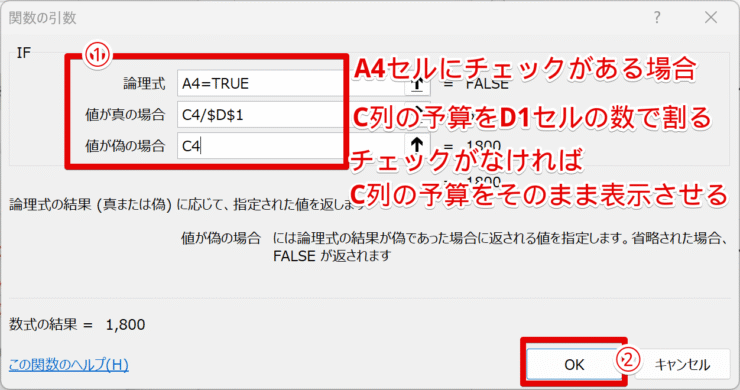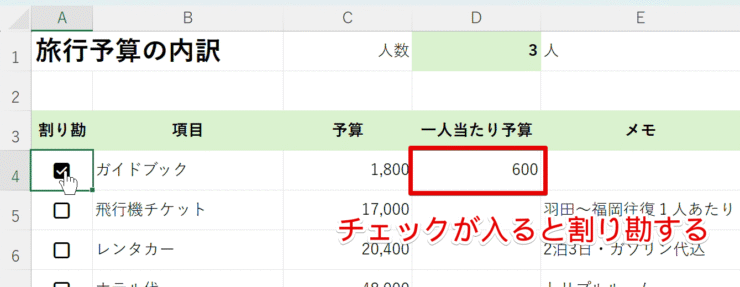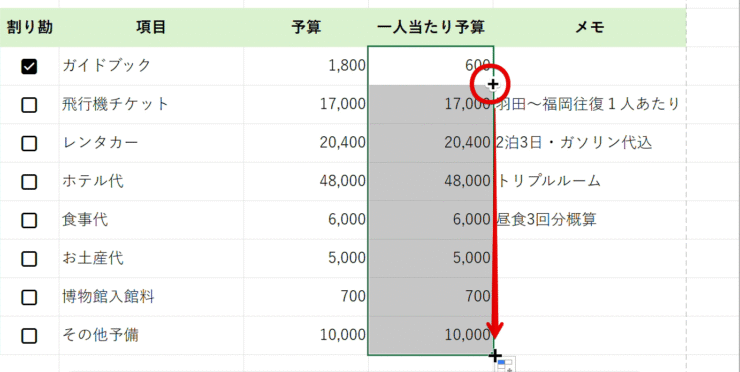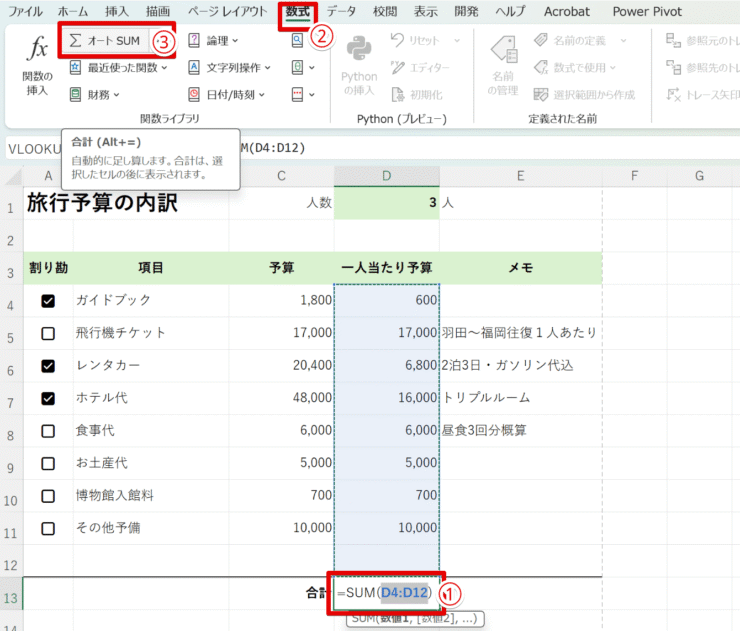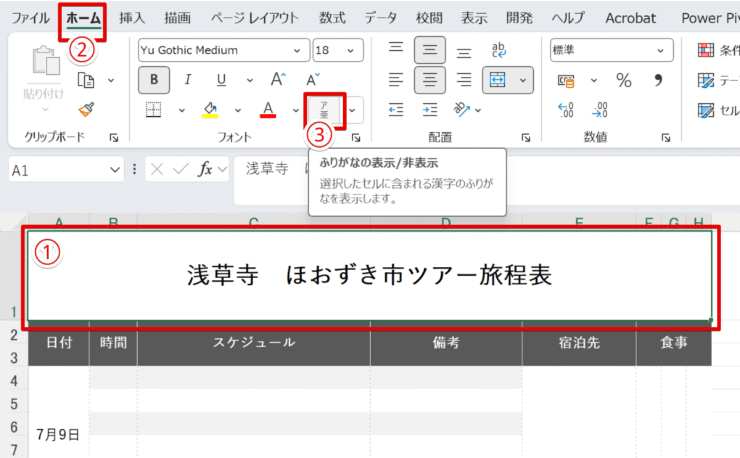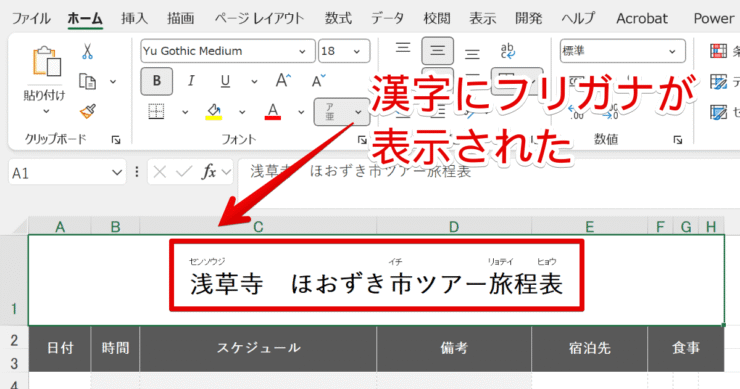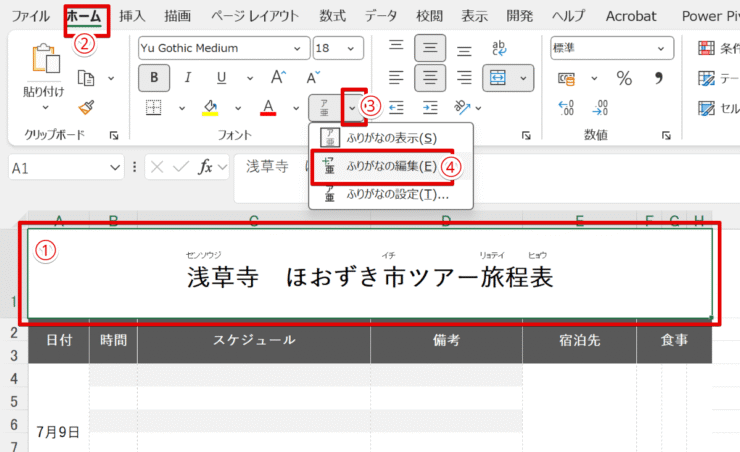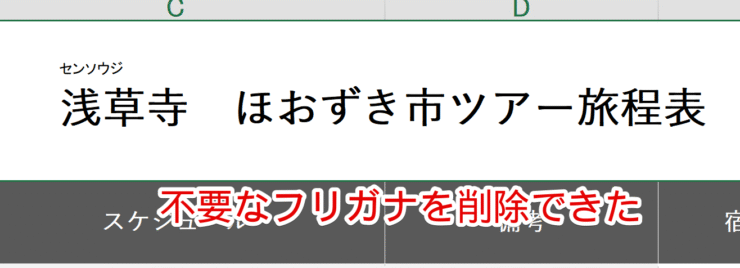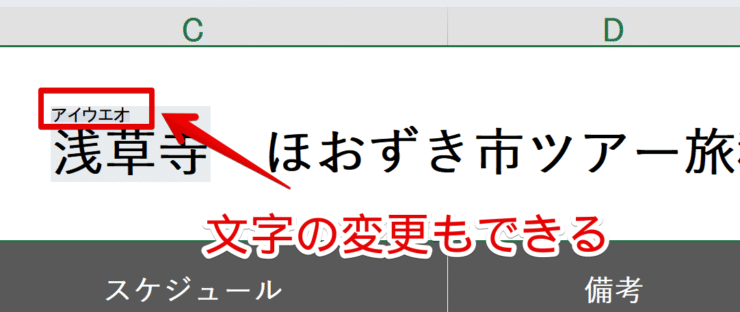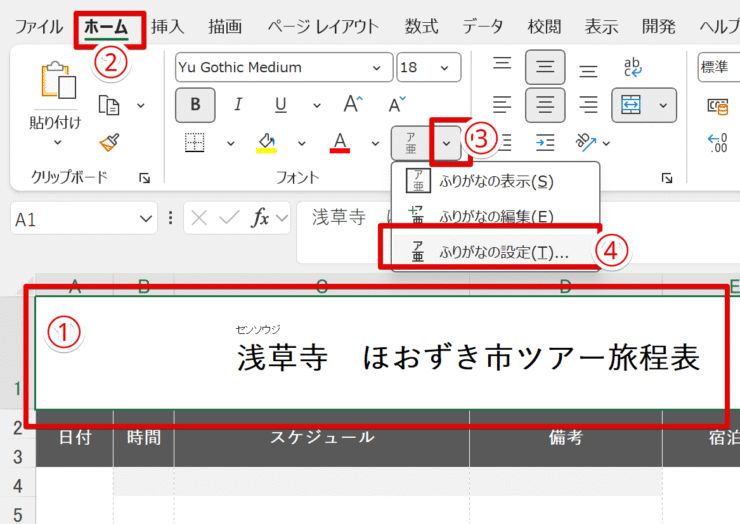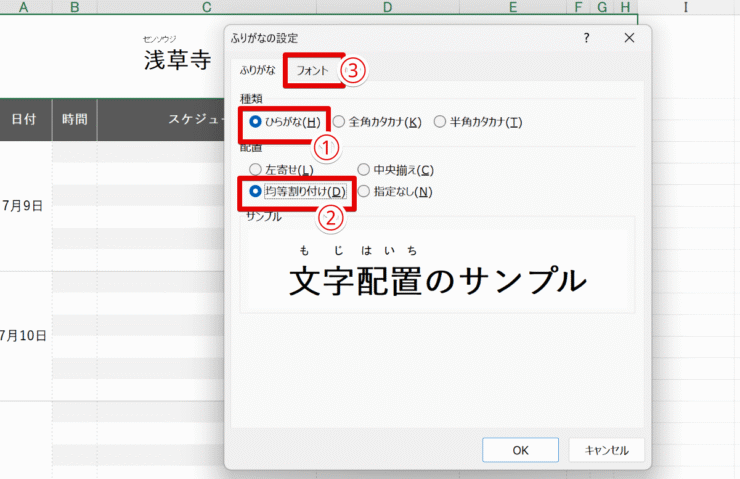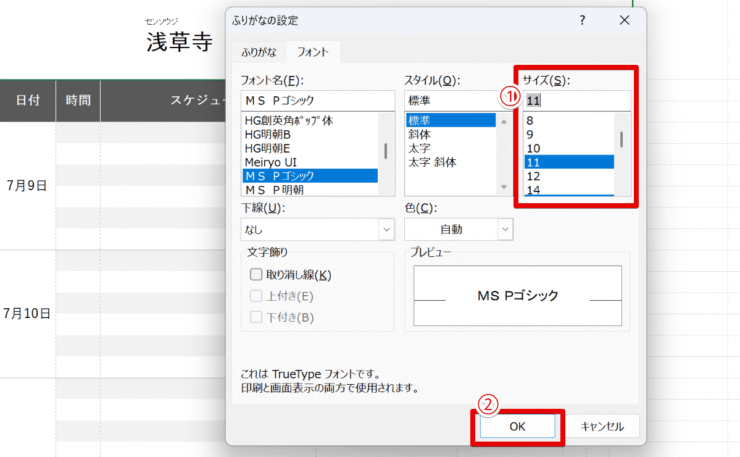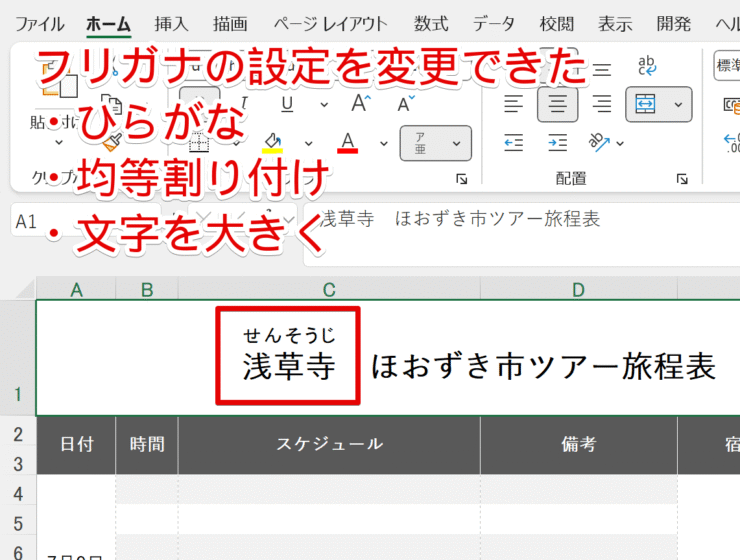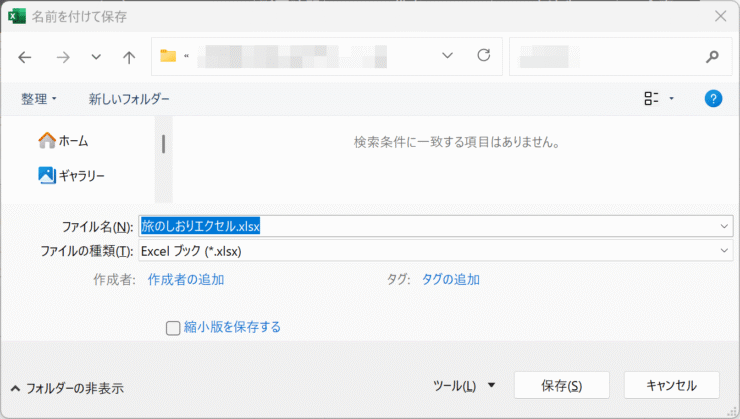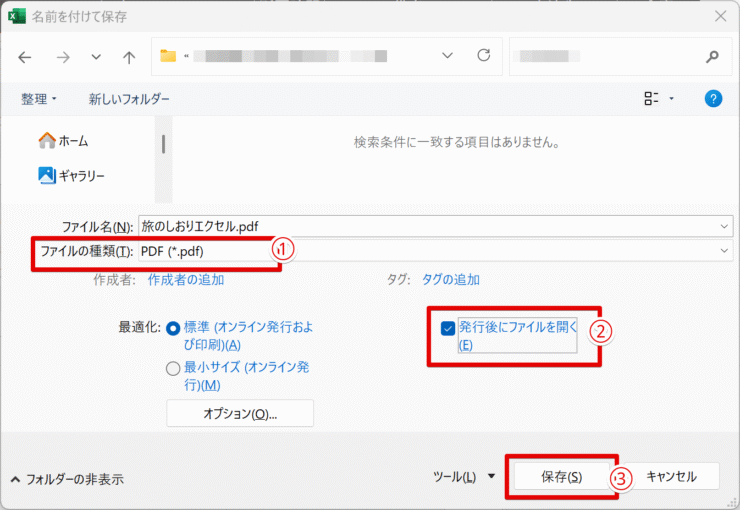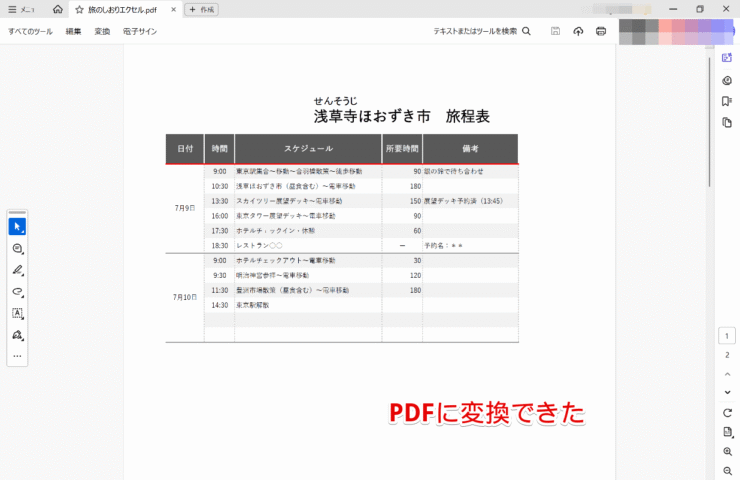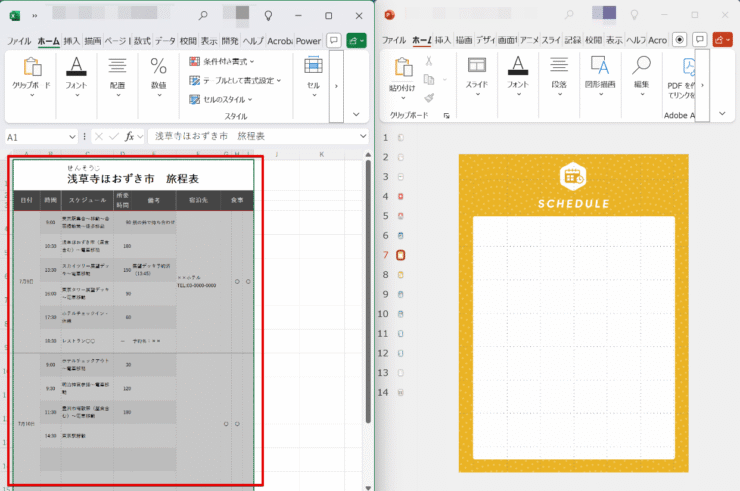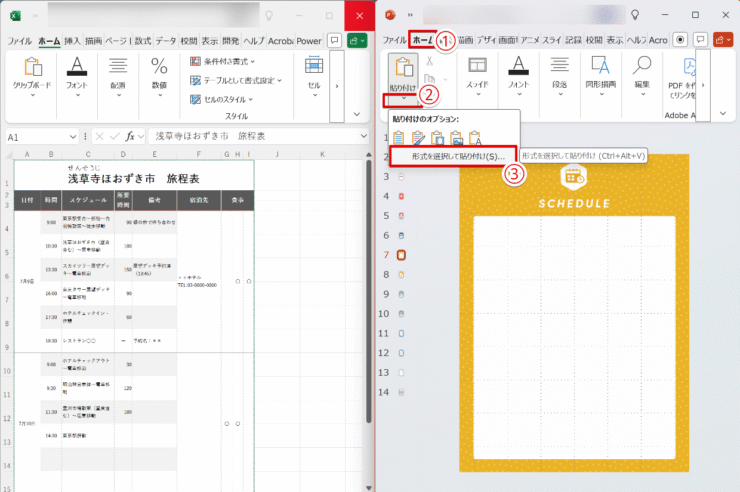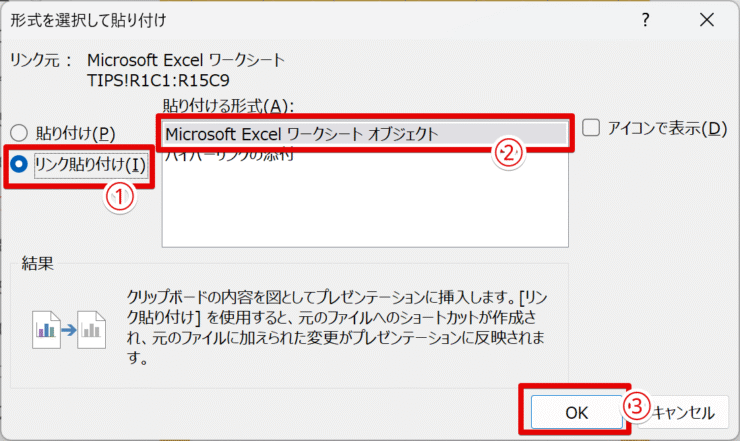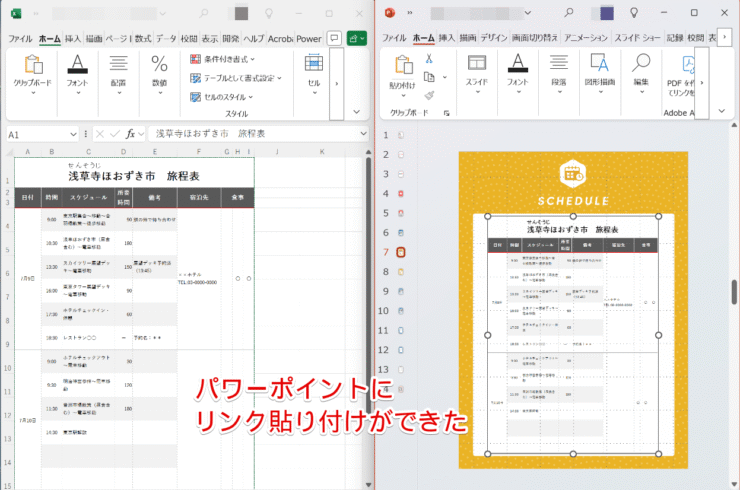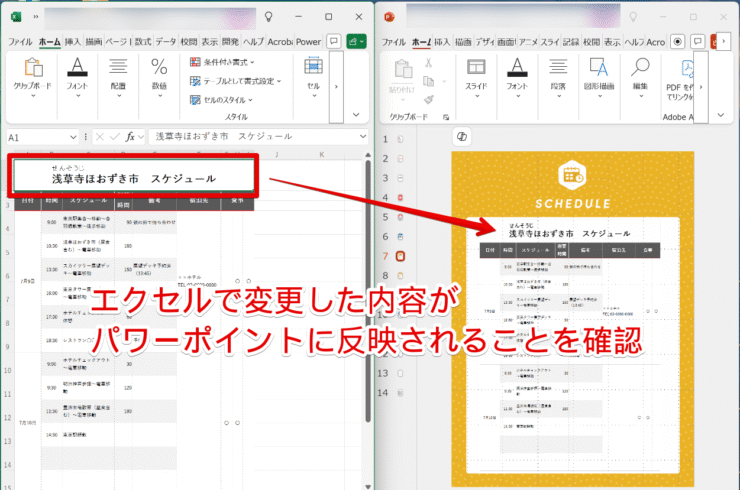エクセル初心者
旅のしおりのテンプレートが無料でほしい!エクセルとパワーポイント、どちらがいいの?
関数やエクセルの機能を挿入することで作成がグンと楽になるから、エクセルがお勧めだよ!

Dr.オフィス
この記事では、旅のしおりの無料ダウンロードサービスや、エクセルで旅のしおりを作る際のポイントを紹介しています。
また、エクセルで作成したリストをパワーポイントにキレイに貼る方法など、便利技も併せてご紹介します!
- 旅程表の時間は数式を使って足し算できる
- 持ち物チェックリストはエクセルの「ページレイアウト」機能でレイアウトを整えるとラク
- 予算表はチェックボックスとIF関数の合わせ技で、個別会計と割り勘を切り替えて計算する
MOSエクセルエキスパートの資格を持つ私が解説するよ!

Dr.オフィス
旅のしおり作成は表を作ったり時間やお金の計算をしたりなど様々な作業がありますが、エクセルの機能を使えばどれも簡単に行えます。
旅のしおり以外にもエクセルで作るといいテンプレートを記事にまとめましたので、併せてチェックしてくださいね。
※本記事は『OS:Windows11』画像は『Excelのバージョン:Microsoft365』を使用しています。
目次
旅のしおりのテンプレートの無料版はエクセルにもある
旅のしおりのエクセルテンプレートは、Web上の無料ダウンロードサービスで入手することができます。
それぞれのWebサイトの規約や手順などをご確認のうえ、完成イメージに近いものをダウンロードしましょう。
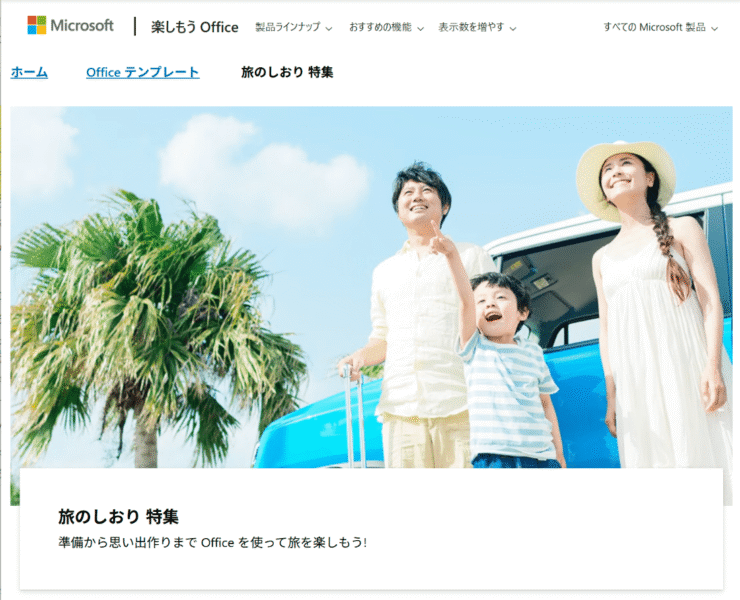
Microsoft社の「楽しもうOffice」より、旅のしおり特集をご紹介します。
エクセルの種類は少ないですが、パワーポイントなどの他のアプリケーションのテンプレートはデザインの参考になるのでお勧めです。
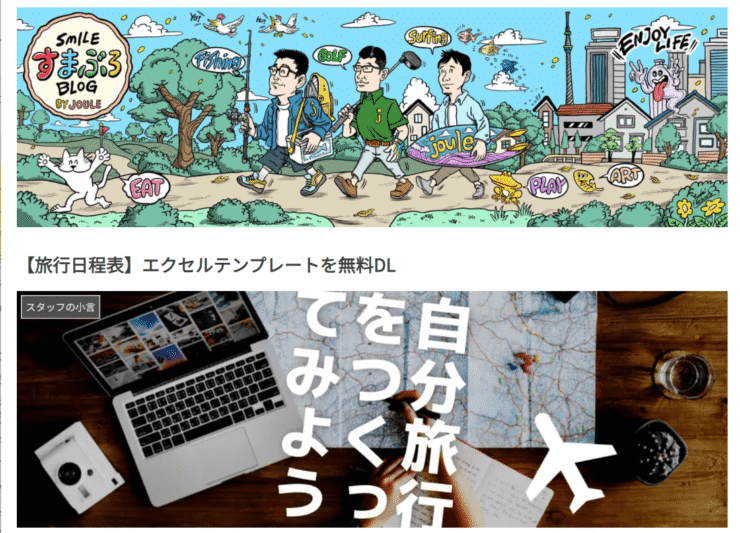
不動産会社のジュール株式会社のスタッフブログに、シンプルで使いやすい旅行日程表のテンプレートがありましたのでご紹介します。
別のページには持ち物チェックシートもあるので、併せてチェックしましょう。
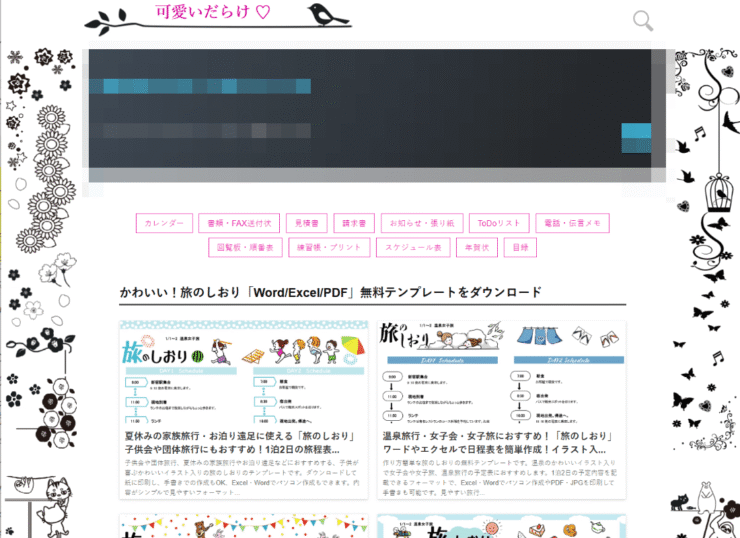
イラスト多めなオシャレなテンプレートが多数ダウンロードできます。
デザイン性を重視する方や、子どものイベントなどで使う場合にお勧めです。
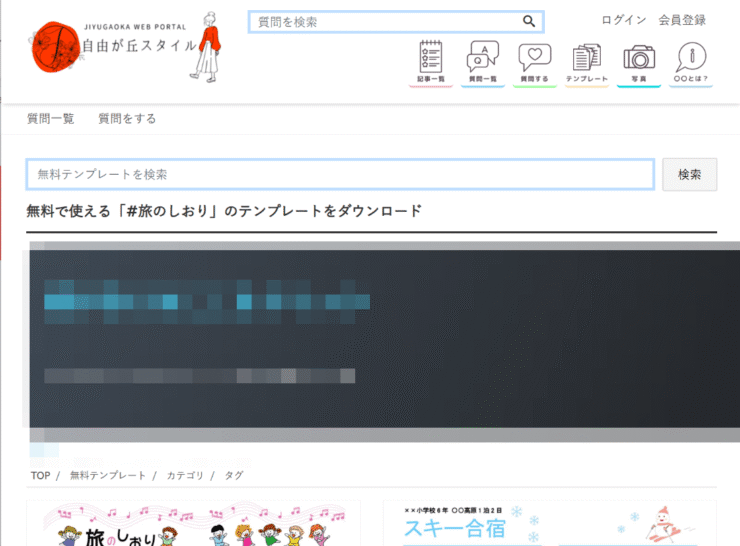
自由が丘駅に関するWebマガジン内に、旅のしおりをダウンロードできるページがありました。
合宿や遠足用、旅雑誌風のデザインのものまで様々なテンプレートがあるので、用途に合わせてダウンロードしてください。
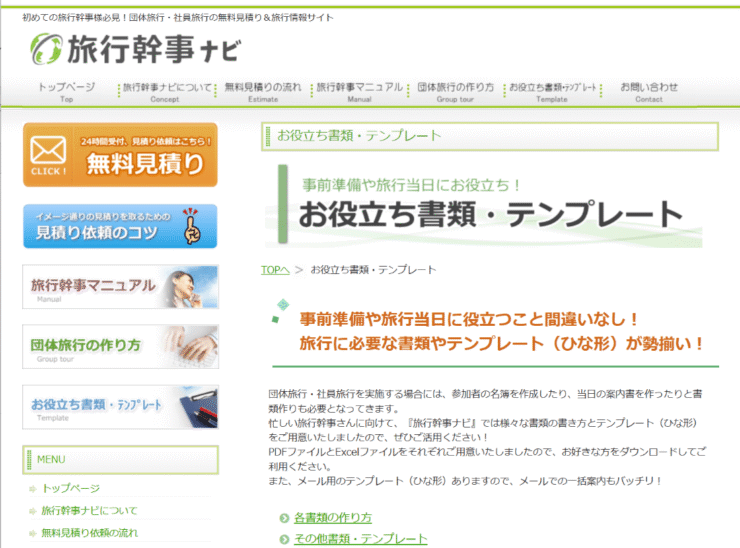
社内旅行などの団体旅行を想定した各種テンプレートをダウンロードできます。
作成ポイントも併せて確認し、より使いやすいしおりを作りましょう。
旅のしおりのテンプレートをエクセルで自作するときのポイント
テンプレートをダウンロードするのが難しい場合など、旅のしおりを自作する際のポイントをまとめました。
すでにダウンロードしたテンプレートをアレンジする際にもご参照ください!
旅のしおりにマスト!旅程表を自作するポイント
旅のしおりにマストなのが旅程表です。
旅行当日だけではなく、旅の準備の段階で、所要時間を検討する際にも役立ちます。
旅程表に記載があると良いもの
- 日付
- 開始時間
- スケジュール
- 所要時間
- 備考・メモ
- 当日の宿泊先
- 食事
これらが一覧にまとまっていると、その日の流れが一目で確認できて便利ですので、ぜひ作成しましょう!
旅程表の基本的な作り方
旅程表の簡単な作り方を解説します。
ポイントは、表のデザインに「テーブル」の書式設定を使うことです。
表をいったんテーブル化したのちに解除し、テーブルの書式設定のみ活用しましょう。
- STEP
タイトルと見出しを入力する
タイトルと見出しを入力 シートにタイトルと見出しを入力します。
この時点で書式を整える必要はありません。
- STEP
タイトルのセルを結合
タイトルのセルを結合する - A1セル~I1セルを範囲選択
- 「ホーム」タブを押す
- 「セルを結合して中央揃え」をクリック
I列まで範囲指定するのは、食事欄を朝・昼・晩の3つのセルを使うことを想定しているからだよ!
Dr.オフィス
- STEP
文字を大きくする
文字のサイズを大きくする 「フォントサイズ」をクリックし、文字のサイズを大きくしましょう。
- STEP
行き先や行程などを入力
日付や行程などを入力 3行目以下に日付や行程などを入力します。
この時点で書式を整える必要はありません。
「スケジュール」列など文字が多いセルは、折り返して全体を表示しておくと見やすいよ!
Dr.オフィス
- STEP
「テーブルとして書式設定」を選択
「テーブルとして書式設定」を使う - 見出し以下の表を範囲選択
- 「テーブルとして書式設定」をクリック
- 好きなデザインを押す
- STEP
見出しの設定をする
チェックを入れてOKを押す - 「先頭行をテーブルの見出しとして使用する」にチェック
- 「OK」ボタンを押す
- STEP
テーブル化された
テーブルに変換された 「テーブル」に変換されたことを確認します。
ただし、テーブル化された場合はセルの結合ができず細やかなレイアウト調整ができません。
テーブル化を解除し、テーブルのデザインのみ使用しましょう。
- STEP
テーブル化を解除
「範囲に変換」をクリック - テーブルを範囲指定
- 右クリック→「テーブル」を押す
- 「範囲に変換」をクリック
- STEP
「はい」をクリック
「はい」を押す テーブル化を標準の範囲に戻すことを確認されるので、「はい」をクリックしましょう。
- STEP
テーブル化が解除された
レイアウトを調整する これでテーブル化が解除されました。
日付・宿泊先・食事について、日にちごとにセルの結合をして見やすくします。
- STEP
旅程表が完成した
旅程表の時間の計算はエクセルに任せて安心!
スケジュールの開始時間は「前の時間+所要時間=次のスケジュールの時間」で求められますが、これをひとつずつ手計算するのは意外と大変です。
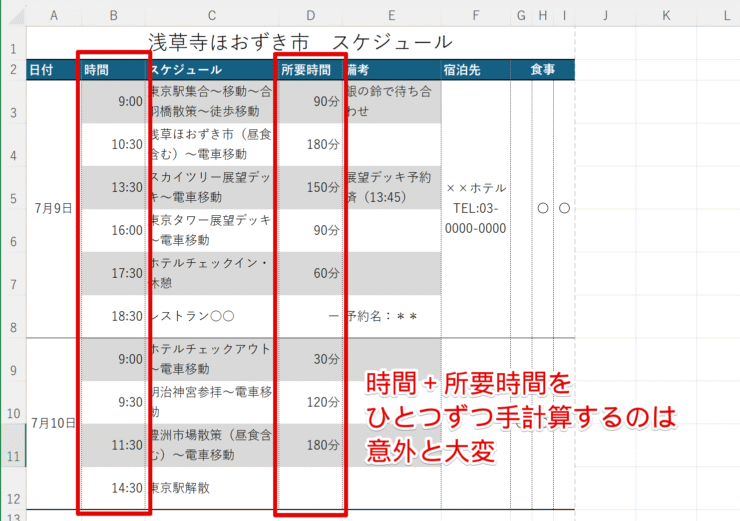
エクセルの数式を使って、時間の計算をあらかじめ自動化しておきましょう。
- STEP
所要時間をh:mm形式で入力する
「時間:分」の形式で入力 - 開始時刻を入力
- 所要時間をh:mmの形式で入力
hが時間、mmは分だよ!
90分の場合は「1:30」と入力しよう!Dr.オフィス
- STEP
時間の表示形式を設定する
表示形式を設定 - B列を範囲選択
- 「ホーム」タブを押す
- 「数値の書式」の下向き「ク」の字を押す
- 「その他の表示形式」をクリック
- STEP
セルの表示形式を指定
表示形式を指定する - 「ユーザー定義」をクリック
- 「h:mm」を選択
- 「OK」ボタンを押す
- STEP
時間のセルに数式を入力
数式を入力 「時間」のセルに「=一つ上のセルの時間+所要時間」を入力しましょう。
「B4」セルの時間を求める場合、一つ上の「B3」セルと、3行目の所要時間である「D3」セルを足し算します。
- STEP
数式をオートフィルでコピー
オートフィルでコピー - セル右下の■を右クリックしながら表の下までドラッグ
- マウスを離す際に「書式なしコピー」を選択
- STEP
数式をチェックする
エラーを確認する D列に時間が入力されていないと、上記のようにB列にエラーが表示されます。
その際は手入力で時刻を入力しましょう。
次に、所要時間を「分単位」で表示する方法を紹介するよ!
Dr.オフィス
- STEP
セルの表示形式を選択
表示形式を選択 - 所要時間のセルを選択
- 「ホーム」タブを押す
- 「数値の書式」の下向き”く”の字をクリック
- 「その他の表示形式」を選ぶ
- STEP
ユーザー定義を入力
半角で入力 - 「分類」→「ユーザー定義」を選択
- 「種類」欄に[m]と入力
- 「OK」ボタンを押す
ここで[mm]にすると数値が1の位のみの場合に、先頭に0が表示されるよ!
例えば5分の場合、[m]だと「5」、[mm]だと「05」と表示されます。
好きなほうを選んでね!Dr.オフィス
- STEP
分単位で表示できた
表示形式が変更された これで、所要時間を分単位で表示できました。
別の記事でエクセルで時間の計算をする方法を詳しく解説しています。
旅のしおり以外にも使用する機会が多いですので、ぜひご参照ください。
持ち物チェックリストは旅行Webサイトを参考にしよう
旅行の荷物をチェックする「持ち物リスト」は必ず作っておきましょう。
持ち物チェックリストに記載があると良いもの
- 持ち物×個数
- メモ
- チェック欄
紙で印刷する場合は、チェック欄にわざわざチェックボックスを挿入する必要はありません。
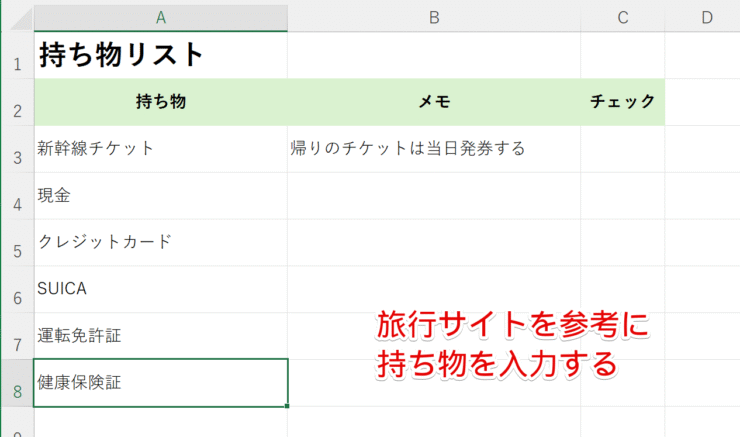
旅行のWebサイトを参考に、持ち物を入力します。
Webサイトの文字をCtrl+CでコピーしCtrl+Alt+Vで値貼り付けすると時短になります。
Webサイトをコピペしたらチェックボックスが消せない!そんな場合の対処法
Webサイトの表を誤ってすべてコピーしてしまった場合や、イメージと異なるために削除したい場合などがあります。
そのとき、チェックボックスを消すのに苦労しがちです。
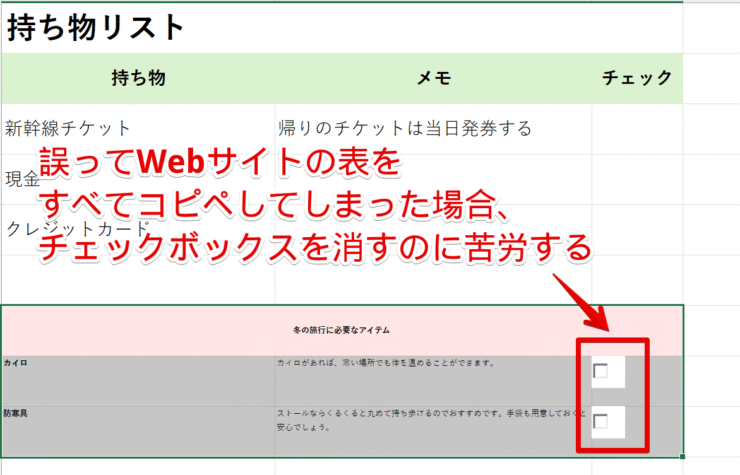
チェックボックスを消すにはコツがいりますので、削除方法をご紹介します。
- STEP
「すべてクリア」で文字と書式を削除する
まずはチェックボックス以外を消す - 削除したい箇所を範囲選択する
- 「ホーム」タブを押す
- 「編集」→「クリア」の下向き”く”の字を押す
- 「すべてクリア」をクリック
- STEP
チェックボックス以外が削除できた
チェックボックスは残ってしまう 文字と書式が削除されました。
この時点では、チェックボックス自体を削除することも選択することもできず、クリックするとチェックボックスにチェックが入ってしまいます。
- STEP
デザインモードにする
デザインモードに変更 - 「開発」タブを押す
- 「コントロール」→「デザインモード」をクリック
エクセルの開発タブが表示されていない場合の対処法を解説しているので、「開発タブ」が表示されていない場合はこちらの記事をチェックしてね!
Dr.オフィス
- STEP
チェックボックス自体を選択できるようになった
チェックボックス自体を選択できるようになった チェックボックスの上にマウスを移動させると、カーソルが矢印付きの十字に変わることを確認しましょう。
- STEP
チェックボックスを削除する
デザインモードだと簡単に消せる - チェックボックスを選択し、Deleteで削除
- すべて消し終わったら「デザインモード」をクリックして通常のモードに戻す
エクセルの「ページレイアウト」機能を使ってレイアウトを無駄なく整えよう
持ち物リストのレイアウトを整える際のポイントは次のとおりです。
- 持ち物リストのレイアウトは旅のしおりが完成する直前に整える
- リストが複数ページにまたがる場合はエクセルの「印刷タイトル」機能を使ってタイトルを固定する
- エクセルの「枠線」機能で印刷用の罫線を自動で引く
持ち物リストに追加する持ち物はどんどん増えていきがち。
持ち物を追加するたびにレイアウトを整え直さないよう、最後にまとめて行おう!

Dr.オフィス
エクセルの機能を使ってページの先頭のタイトルを固定する方法と、罫線を自動で引く方法をご紹介しますのでご活用ください。
シンプルなデザインが好きな方、デザインにこだわりがない方は、この方法を使うと無駄なくレイアウトを整えられるのでお勧めです。
- STEP
「印刷タイトル」を選択
印刷タイトルを設定する - 「ページレイアウト」タブを押す
- 「ページ設定」→「印刷タイトル」をクリック
- STEP
固定する設定をする
行を選択 - 「印刷タイトル」の「タイトル行」右側の矢印をクリック
- リストのタイトルと先頭行をクリック
- 「OK」ボタンを押す
- STEP
ページの先頭に1行目~2行目の内容が表示された
1~2行目の内容がページ先頭に表示される STEP2で設定したタイトル行がページの先頭に表示されることを確認しましょう。
- STEP
印刷用の枠線を設定する
同じ「ページレイアウト」タブ内にある 「シートのオプション」→「枠線」の「印刷」にチェックをいれることで、リストに自動的に罫線を引いた状態で印刷できます。
- STEP
印刷プレビューで確認
設定が反映されていることを確認 Ctrl+Pで印刷画面を呼び出し、罫線が引かれていることを確認しましょう。
予算内訳書はチェックボックスの活用で割り勘と個別会計を自動切替しよう!
友達と旅行をする場合など、個別で会計できるものと、割り勘する必要があるものがあります。
予算の内訳書を作る際は、チェックボックスにチェックを入れるだけで割り勘できるようにしておくと、次の旅行でも使えて便利です。
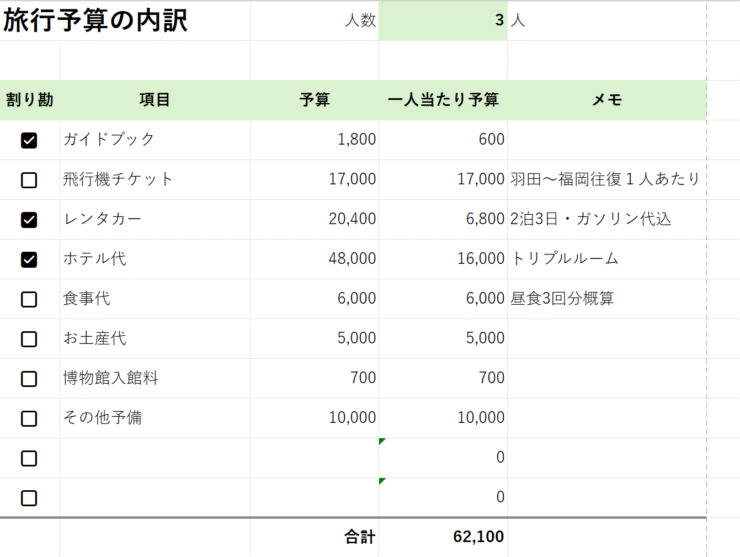
複雑な設定不要で作れますので、ぜひ試してみてください。
- STEP
表を作成する
人数欄を作っておく 上記の画像を参考に、旅行予算の内訳を作成しましょう。
割り勘する際の人数を入力するセルをあらかじめ作成しておきます。
- STEP
チェックボックスを挿入
チェックボックスを挿入 - チェックボックスを挿入するセルをクリック
- 「挿入」タブを押す
- 「コントロール」→「チェックボックス」をクリック
- STEP
チェックボックスをセル内に表示できた
チェックボックスの動作を確認 チェックボックスが挿入されたセルをクリックすると、数式バーに次のように表示されることを確認しましょう。
- チェックがない場合はFALSEと表示される
- チェックがある場合はTRUEと表示される
- STEP
チェックボックスを他のセルにコピー
オートフィルでコピー セルの右下の「■」をドラッグし、オートフィルでコピーしましょう。
「書式なしコピー」にするとチェックボックスがコピーされず、FALSEまたはTRUEという文字だけがコピーされるので注意しよう!
Dr.オフィス
- STEP
IF関数を挿入する
「関数の挿入」をクリック - 一人当たり予算を計算する「D4」セルを選択
- 「関数の挿入」をクリック
- STEP
IF関数を検索する
IF関数を検索する - 「関数の検索」に「if」と入力
- 「検索開始」を押す
検索する際、関数は小文字でも大文字でもどちらでもOKだよ!
Dr.オフィス
- STEP
IF関数を選択する - 検索結果から「IF」をクリック
- 「OK」を押す
- STEP
IF関数の引数を入力
引数を入力する - 引数をそれぞれ入力する
論理式:「チェックボックスがあるセル」=TRUE
真の場合:「予算のセル」/「$人数のセル$」
偽の場合:「予算のセル」 - 「OK」ボタンを押す
割り勘の人数が入力された「D1」セルは、F4で$を付けて絶対参照にするよ!

Dr.オフィス
- 引数をそれぞれ入力する
- STEP
計算が正しく行われることを確認
計算の確認をする チェックボックスにチェックが入ると割り勘されることを確認しましょう。
- STEP
関数を他のセルにコピー
- STEP
一人当たり予算の合計を求める
今回ご紹介したチェックボックスの使い方は、他のテンプレートにも応用できるので、ぜひ、試してみてください。
また、エクセルのチェックボックスの使い方を徹底解説した記事を読んでいただくことで理解が深まりますので、併せてお勧めします。
エクセルで旅のしおりを作る際の便利技3選
旅のしおりを作るときにありがちな「困った…」を解消する便利技を3つご紹介します。
いずれも、旅のしおり以外にも応用が利く機能ですので、ぜひ、チェックしてください。
旅のしおり作りに必須!セル内の文字にフリガナを振る方法
旅先の地名や神社仏閣の名称など、とっさに読めないものがあります。
その場合は、あらかじめ旅のしおりにフリガナを振っておくと親切で、タクシーに乗るときも困りません。
簡単にできますので、一緒に試してみましょう。
- STEP
「ふりがなの表示/非表示」を押す
ふりがなの表示/非表示をクリック - フリガナを振りたいセルをクリック
- 「ホーム」タブを押す
- 「ふりがなの表示/非表示」を押す
- STEP
フリガナが表示された
クリックするだけで表示される セル内の漢字にフリガナが表示されました。
続いて「浅草寺」以外のフリガナを削除しましょう。
- STEP
「ふりがなの編集」を押す
ふりがなの編集をクリック - フリガナが振られたセルを選択
- 「ホーム」タブをクリック
- 「ふりがなの表示/非表示」ボタン脇の下向き”く”の字をクリック
- 「ふりがなの編集」を押す
- STEP
フリガナを削除する
不要な箇所を削除 フリガナの部分に小さなカーソルが表示されますので、不要な箇所をDeleteで削除しましょう。
- STEP
不要なフリガナを削除できた
フリガナを削除できた フリガナを振る必要がない箇所を削除することができました。
- STEP
文字の変更も可能
修正も可能 フリガナが誤っている場合など、「ふりがなの編集」で変更することができますので、併せて覚えておきましょう。
続けて、カタカナで表示されているフリガナをひらがなに、文字のサイズも大きくして見やすくしてみよう!
Dr.オフィス
- STEP
「ふりがなの設定」を選択
フリガナのフォントを設定できる - フリガナが振られたセルを選択
- 「ホーム」タブをクリック
- 「ふりがなの表示/非表示」ボタン脇の下向き”く”の字をクリック
- 「ふりがなの設定」を押す
- STEP
フリガナの種類を選択
文字配置のサンプルを参考に選ぶ - 種類を「ひらがな」に変更する
- 配置を「均等割り付け」に変更する
- 「フォント」タブを押す
- STEP
フリガナの文字サイズを変更する
文字の大きさも変えられる - サイズを大きくする
- 「OK」ボタンを押す
フリガナのフォントの種類を変えたい場合は、「フォント名」「スタイル」などを変更しよう!
Dr.オフィス
- STEP
フリガナの設定を変更できた
フリガナの設定が変わった これでフリガナの設定を変えることができました。
旅行者名簿のように他のセルにフリガナを表示させたい場合は、エクセルでふりがなを自動で表示させる方法をまとめた記事がありますので、併せてご覧ください。
旅のしおりをエクセルからPDFに変換したほうがいい理由とその方法

エクセル初心者
旅のしおりができたから参加者全員にメールで送りたい!
エクセルのまま送ってもいいかな?
エクセルを使っていない参加者がいるかもしれないから、PDFで送ったほうがいいよ!

Dr.オフィス
エクセルで作成した旅のしおりをメールで送る場合、PDF形式に変換してから送ることをお勧めします。
理由は次の3点です。
- エクセルはレイアウト崩れの恐れがあるが、PDFは表示内容が固定されているのでレイアウトが崩れない
- PDFは編集が難しいため、相手が誤って数式を壊したり内容を変更したりするリスクがない
- 印刷イメージそのままの状態で渡せるため、受け取ったらすぐに印刷できる
エクセルをPDFにする方法はとても簡単ですので、手順を見ながら、一緒に変換してみましょう。
- STEP
F12キーを押す
「名前を付けて保存」ダイアログボックスを呼び出す F12キーを押し、「名前を付けて保存」ダイアログボックスを呼び出します。
- STEP
ファイルの種類を変更
ファイルの種類をPDFに変更 - 「ファイルの種類」を「PDF」に変更する
- 「発行後にファイルを開く」にチェックを入れる
- 「保存」ボタンを押す
- STEP
PDFに変換できた
文字切れなどを確認する エクセルの旅のしおりをPDFに変換することができました。
文字が切れている箇所がないか確認のうえ、参加者にメール送信しましょう。
エクセルをPDFにする方法は他にもあります。
また、全シートをまとめてPDF化する方法など、エクセルをPDFに変換する手順や困ったときの対処法を記事にまとめましたのでご覧ください。
「やっぱりパワポで作り直したい…」エクセルの旅程表をパワーポイントに貼る方法
エクセルで旅のしおりを作成していたものの、「やっぱりパワーポイントで作成すれば良かった…」と思うことがあるかもしれません。
そういった場合はゼロから作り直すのではなく、使いまわしができそうなものはエクセルからパワーポイントへコピーしましょう。
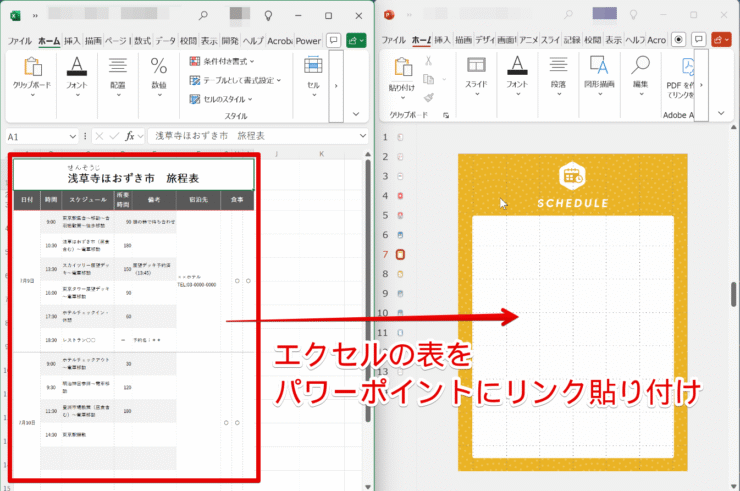
作例として、エクセルで作った旅程表をパワーポイントにリンク貼り付けする方法をご紹介します。
リンク貼り付けにしておけば、エクセルで変更した内容がパワーポイントにも反映されるよ!

Dr.オフィス
- STEP
エクセルの表をコピー
Ctrl+Cでコピー エクセルで作った旅程表を範囲選択し、Ctrl+Cでコピーします。
- STEP
パワーポイントに貼り付け
パワーポイントに貼り付け - パワーポイントをアクティブにし、「ホーム」タブを押す
- 「貼り付け」の下向き”く”の字を押す
- 「形式を選択して貼り付け」をクリック
- STEP
貼り付ける形式を指定
リンク貼り付けを選択 - 「リンク貼り付け」を押す
- 「MicrosoftExcelワークシートオブジェクト」を選択
- 「OK」を押す
- STEP
パワーポイントにリンク貼り付けできた
表をコピーできた エクセルの旅程表をパワーポイントに貼り付けることができました。
- STEP
リンクされているか確認
リンクされていることを確認 エクセルの旅程表の内容を変更し、パワーポイントに貼り付けた図に変更内容が反映されることを確認しましょう。
タイトルの「旅程表」を「スケジュール」に変更してみたよ!
Dr.オフィス
旅のしおりをエクセルで作る際のQ&A
Q
旅のしおりのテンプレートで、無料かつスマホで見ることができるものはありますか?
A
作成した旅のしおりをPDFにすることで、印刷がしやすくスマホでも簡単に見られるのでお勧めです。
PDFに変換する方法は旅のしおりをエクセルからPDFに変換したほうがいい理由とその方法をご覧ください。
そのほか、jpgやpngなどの画像形式でも見ることができます。
Q
旅のしおりのテンプレートを無料で作る場合、パワーポイントとエクセルのどちらが良いですか?
A
パワーポイントのほうがデザイン性の高いものが作れますが、表を作成する場合はエクセルのほうが簡単です。
エクセルで表の部分を作成し、パワーポイントに貼り付けする方法は「やっぱりパワポで作り直したい…」エクセルの旅程表をパワーポイントに貼る方法をご参照ください。
エクセルで作る見やすい旅のしおりで、思い出に残る旅行をしよう!
旅のしおりのエクセルテンプレートのダウンロードサービスと、エクセルで作成する場合のポイントをご紹介しました。
旅のしおりには様々な表や項目がありますが、エクセルの機能を活用すれば、作成は難しくありません。
それではポイントのまとめです。
- 旅程表の時間は数式を使って足し算できる
- 持ち物チェックリストはエクセルの「ページレイアウト」機能でレイアウトを整えるとラク
- 予算表はチェックボックスとIF関数の合わせ技で、個別会計と割り勘を切り替えて計算する
テンプレートを活用しながら分かりやすい旅のしおりを作成して、一生の思い出になる旅行をしましょう!
旅のしおり以外にも、仕事やプライベートに役立つエクセルのテンプレートをまとめました。
ぜひ、ご参照ください。